Nameserver-DNS mit WebHost Manager (WHM) einrichten
Befolgen Sie diese Schritte, um Ihren eigenen Domainnamen als Nameserver für die von Ihrem Server gehosteten Websites zu verwenden.
Erforderlich: Bevor Sie beginnen, richten Sie ein WHM-Konto für Ihren Domainnamen ein. Weitere Informationen finden Sie unter Erstellen eines Kontos in WebHost Manager (WHM).
- Melden Sie sich bei WHM an.
- Wählen Sie unter DNS-Funktionen die Option DNS-Zone bearbeiten.
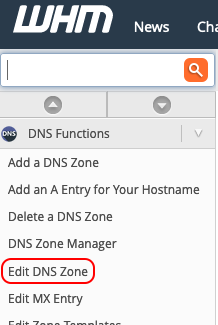
- Wählen Sie die Domain aus, die Sie verwenden möchten, und wählen Sie dann Bearbeiten.

- Ändern Sie in den beiden Zeilen, für die das Menü NS anzeigt, die Spalten ganz rechts zu ns1.Ihr Domainname. bzw. ns2.Ihr Domainname..
Hinweis: Denken Sie daran, nach Ihrem Nameserver in diesen Felder einen Punkt („.“) hinzuzufügen.
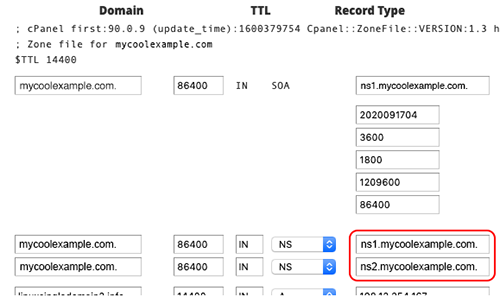 Führen Sie im Abschnitt Neue Einträge unter dieser Zeile eingeben in der ersten Zeile Folgendes aus:
Führen Sie im Abschnitt Neue Einträge unter dieser Zeile eingeben in der ersten Zeile Folgendes aus:
- Erstes Feld: Geben Sie ns1 ein.
- Zweites Feld: Geben Sie 14400 ein.
- Drittes Feld: Wählen Sie A.
- Viertes Feld: IP-Adresse Ihres Servers eingeben
- Erstes Feld: Geben Sie ns2 ein.
- Zweites Feld: Geben Sie 14400 ein.
- Drittes Feld: Wählen Sie A.
- Viertes Feld: IP-Adresse Ihres Servers eingeben
- Wählen Sie Speichern.
Hinweis: Es kann 24 bis 48 Stunden dauern, bis Änderungen am DNS wirksam werden.
Führen Sie dann in der zweiten Zeile Folgendes aus:
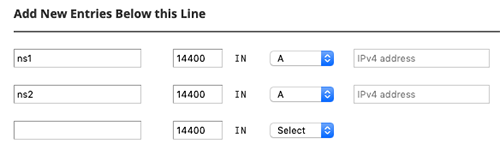
Ähnliche Schritte
Sie müssen jetzt die folgenden Schritte ausführen, damit Sie Ihren Domainserver als Nameserver verwenden können:
- Fügen Sie Ihren Hostnamen zu, um Ihren Domainnamen als Nameserver zu verwenden.
- Als nächstes setzen Sie den Nameserver für Ihre Domain auf den neuen individuellen Nameserver.